Artikelgids
WordPressDie kernspan het WordPress 2018 op 12 Desember 7 vrygestel, en Gutenberg sal die verstekredigeerder wees, wat die tradisionele WordPress-redigeerder sal vervang.
Alhoewel Gutenberg baie duur lyk, vind baie gebruikers dit baie ongerieflik in vergelyking met tradisionele redigering.
Die klassieke redigeerder is vervang deur weergawe 5.0, hoe kan ek Gutenberg deaktiveer en die klassieke WordPress klassieke redigeerder behou?

Wat is Gutenberg?
Gutenberg is die verpligte WordPress-redigeerder wat ontwerp is om die WordPress-skryfervaring te moderniseer.
Dit probeer om soos 'n bladsybouer-inprop op te tree, waardeur u items in 'n plasing of bladsy kan sleep en laat val.
Die doel is om 'n meer buigsame en unieke uitleg te verskaf wanneer ryk multimedia-inhoud vir gebruikers geskep word.
Sedert WordPress 4.9.8 het die WordPress-kernspan 'n proefweergawe van Gutenberg vrygestel ▼
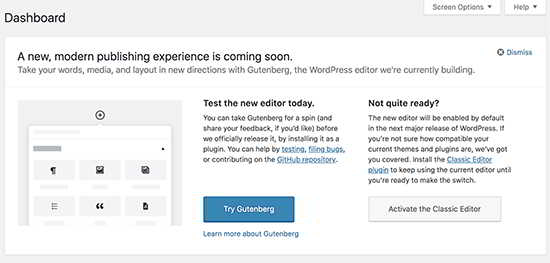
- Die doel van hierdie uitroep is om terugvoer van miljoene WordPress-gebruikers te kry en voor te berei vir Gutenberg se eerste vrystelling.
Met die vrystelling van WordPress weergawe 5.0, sal Gutenberg die standaard WordPress-redigeerder word.
Waarom deaktiveer Gutenberg-redakteur?
Te oordeel aan die huidige situasie, dink baie gebruikers dat Gutenberg nie maklik is om te gebruik nie.
Op die amptelike WordPress-inpropbladsy is die gemiddelde vir die Gutenberg-inprop 2 XNUMX/XNUMX sterre, wat alles verduidelik.
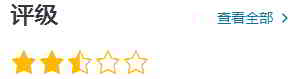
Hoe om te deaktiveerGutenberg Redakteur?
Ten spyte van die vloed van negatiewe resensies, werk die WordPress-kernspan hard om Gutenberg die verstekredakteur in WordPress 5.0 te maak.
Dit bekommer baie gebruikers wat 'n opsie wil hê om Gutenberg te deaktiveer en die klassieke redigeerder te behou.
Gelukkig kan ons gebruikWordPress-inproplos hierdie probleem op.
Metode 1: Gebruik die Classic Editor-inprop
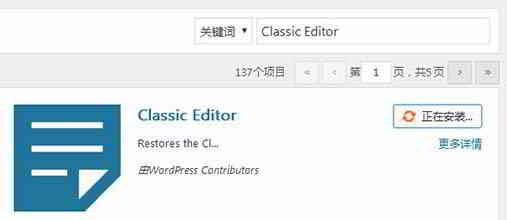
- Gebruik die Classic Editor-inprop, ontwikkel en onderhou deur kern WordPress-bydraers
stap 1:Installeer en aktiveer die Classic Editor-inprop direk op die agtergrond.
- Geen instelling nodig nie, wanneer dit geaktiveer is, deaktiveer die Gutenberg-redigeerder.
- Hierdie inprop kan gestel word om die Gutenberg- en Classic-redakteurs te behou.
Stap 2:Gaan naWordPress agtergrond instellings → skryfbladsy.
stap 3:Merk die opsie onder "Classic Editor Settings" ▼
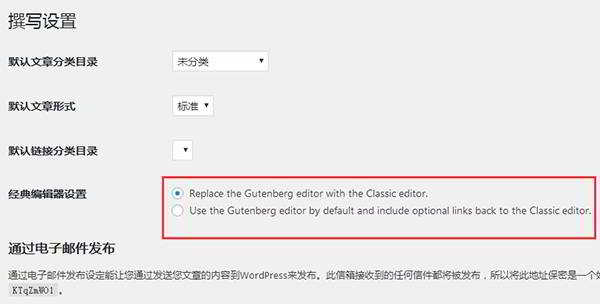
Metode 2: Gebruik Deaktiveer Gutenberg-inprop
As u baie rubriekskrywers op u webwerf het, miskien het hulle verskillende redakteursgewoontes, dan sal hul keuses anders wees.
Hierdie inprop sal werk as jy Gutenberg vir sekere gebruikers en artikeltipes wil deaktiveer.
stap 1:Installeer en aktiveer Deaktiveer Gutenberg-inprop
- Jy moet die Deaktiveer Gutenberg-inprop installeer en aktiveer.
stap 2:Stel die inprop op
Klik "Instellings → Deaktiveer Gutenberg” en stoor ▼
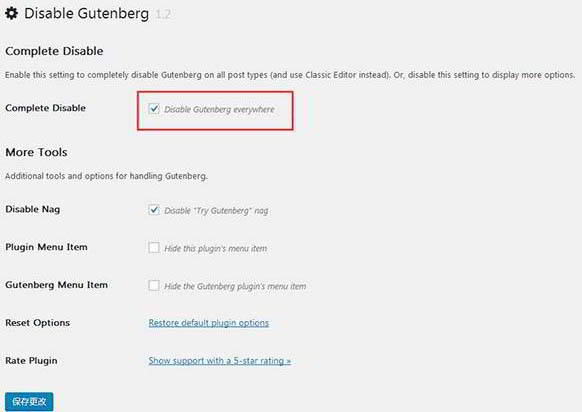
- By verstek deaktiveer die inprop Gutenberg vir alle gebruikers op die webwerf.
- As jy egter wil spesifiseer dat sekere tipes gebruikers en artikeltipes gedeaktiveer is, moet jy die "Voltooi deaktiveer" opsie ontmerk.
Na kansellasie sal meer opsies vertoon word om Gutenberg selektief te deaktiveer, soos: individuele artikels, artikeltipes, temasjablone of spesifieke gebruikers ▼
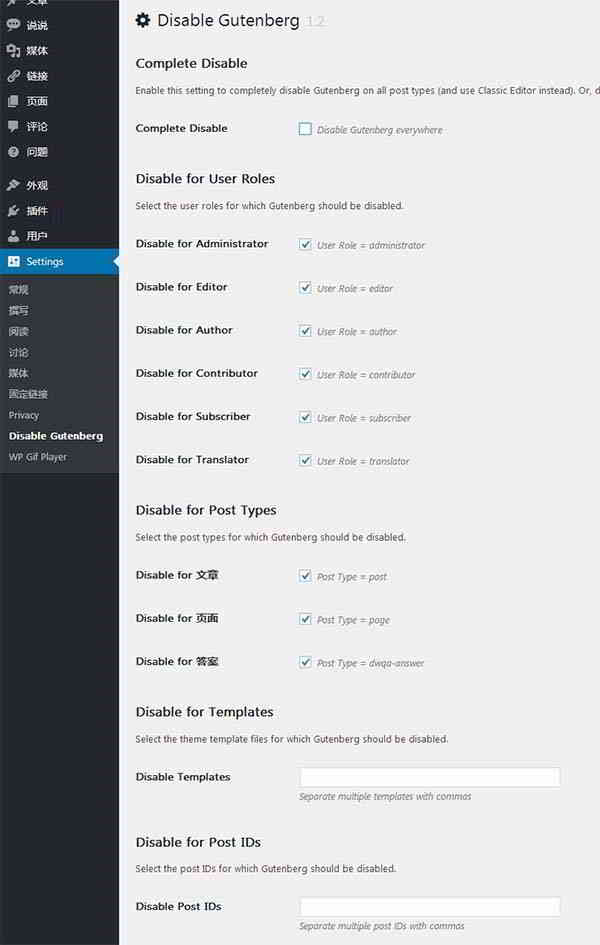
As jy vind dat jy 'n WordPress-inprop gebruik wat nie met Gutenberg versoenbaar is nie, en jy wil Gutenberg in ander areas van jou webwerf gebruik, sal hierdie inprop jou probleem oplos.
Deaktiveer Gutenberg-redigeerderkode
Hier is hoe om terug te skakel na die vorige redigeerder sonder om die inprop te deaktiveer.
Voeg die volgende kode by die huidige tema funksie sjabloon functions.php lêer▼
//禁用Gutenberg编辑器
add_filter('use_block_editor_for_post', '__return_false');- Natuurlik wil u meer opsies hê, u kan die inprop hierbo installeer.
在WordPress-agterkantNadat die Gutenberg-redigeerder gedeaktiveer is, sal die frontend steeds die relevante styllêers laai ...
Om te verhoed dat die voorkant styllêers laai, moet jy kode byvoeg▼
//防止前端加载样式文件 remove_action( 'wp_enqueue_scripts', 'wp_common_block_scripts_and_styles' );
- Volgens die amptelike WordPress-instruksies sal die Classic Editor-kode steeds in 2021 geïntegreer word.
- Maar jy hoef nie daaroor bekommerd te wees nie, daar sal 'n volledige stel Classic Editor-redigeerderinproppe wees waaruit jy in die toekoms kan kies.
Hoop Chen Weiliang Blog ( https://www.chenweiliang.com/ ) gedeel Hoe om WordPress Gutenberg uit te skakel?Skakel die Gutenberg Editor-inprop" af om jou te help.
Welkom om die skakel van hierdie artikel te deel:https://www.chenweiliang.com/cwl-1895.html
Om meer versteekte truuks🔑 te ontsluit, welkom om by ons Telegram-kanaal aan te sluit!
Share en like as jy daarvan hou! Jou shares en likes is ons voortdurende motivering!
